
Geschrieben von Steven
Aktualisiert am
16. März 2023
·
14:40
Wie wählst du einen Monitor für die Arbeit aus?
Ein Monitor ist auf deinem Schreibtisch unverzichtbar, egal ob du zu Hause oder im Büro arbeitest. Deshalb ist es wichtig, dass es deine wichtigsten Anforderungen erfüllt. Denke an die Verstellbarkeit für eine ergonomische Sitzposition. Oder ein USB-C-Anschluss, mit dem du 3 Funktionen in einer kombinieren kannst. Dieser Artikel hilft dir bei der Auswahl des Business-Monitors, der am besten zu dir passt.

Business-Monitor wählen
Einen Business-Monitor für deine Arbeit oder dein Studium wählst du nicht einfach so. Es gibt viele verschiedene Monitore für unterschiedliche Anwendungsfälle. Deshalb stellen wir dir folgende Fragen:
- Welche Größe und Auflösung benötigst du?
- Möchtest du 2 Bildschirme oder einen Ultrawide-Bildschirm haben?
- Möchtest du einen verstellbaren Monitor haben?
- Möchtest du einen USB-C-Anschluss haben?
- Möchtest du mit Daisy Chaining beginnen?
- Möchtest du einen energieeffizienten Monitor haben?
- Welche zusätzlichen Optionen möchtest du auf dem Monitor haben?
Welche Bildschirmgröße und Auflösung benötigst du?

Bildschirmgröße
Je größer dein Monitor, desto mehr Bildschirmfläche hast du beim Arbeiten. Auf einem 24 oder 27 Zoll Monitor kannst du problemlos 2 Fenster nebeneinander öffnen. Wenn du dich für einen größeren Business-Monitor entscheidest, erhöhst du die Übersicht über deine Arbeit. Auf einem zu kleinen Monitor wirkt der Bildschirm schnell zu unruhig, was für die Augen nicht angenehm ist. Kurz gesagt, arbeitest du mit nur einem Fenster? Dann ist ein 24 Zoll Monitor groß genug. Wenn du mit mehr als einem Fenster arbeitest, wähle mindestens 27 Zoll. Fängst du gerade erst mit Programmen wie Indesign oder Photoshop an? Wähle dann mindestens 32 Zoll.

Auflösung
Bei einem Business-Monitor ist die Auflösung nicht nur wichtig, wenn du schöne Bilder sehen möchtest. Bei einer höheren Auflösung hat ein Monitor mehr Pixel auf dem Bildschirm. Beispielsweise hat ein QHD-Monitor 4 Millionen Pixel (2.560 x 1.440) und ein Full-HD-Monitor 2 Millionen Pixel (1.920 x 1.080). Dadurch erhältst du mehr Platz auf dem Bildschirm, selbst wenn die Monitore die gleiche Größe haben. Auf einem 27-Zoll-QHD-Monitor kannst du mehr Programme und Fenster nebeneinander öffnen als auf einem 27-Zoll-Full-HD-Monitor.
Möchtest du Sie 2 Bildschirme oder einen Ultrawide-Bildschirm haben?

Zwei Bildschirme
Mit einem zweiten Bildschirm kannst du die gesamte Bildschirmfläche auf deinem Schreibtisch ganz einfach verdoppeln. Schreibe beispielsweise auf einem Bildschirm deine Befunde in Word und erarbeite auf dem anderen Bildschirm deine Datenanalyse in Excel. Auf diese Weise kannst du Daten schneller verarbeiten und einfacher Multitasking betreiben. Darüber hinaus bietet eine Duo-Aufstellung auch ergonomische Vorteile. Du bewegst deinen Nacken seltener und nutzen dein Sichtfeld besser aus. Bitte beachte, dass beide Monitore die gleichen Farbeinstellungen, Helligkeit und Panelart haben. So bleibt dein Setup ein schönes Ganzes. Achte auch auf die Dicke des Bildschirmrahmens, damit dich nicht unter ein dicker Rahmen in der Mitte stört.

Unsere Wahl für einen besonders breiten Monitor für dein Home Office
Mit einem Ultrawide-Monitor hast du 33 Prozent mehr Bildschirmfläche als mit einem normalen Monitor. Der Bildschirm erstreckt sich in die Breite und füllt dein gesamtes Sichtfeld aus. Das bedeutet, dass du problemlos mehr als 3 Fenster oder Programme nebeneinander öffnen kannst und deinen Hals seltener bewegen musst. Kurz gesagt, ein Business-Ultrawide-Monitor bietet praktische und ergonomische Vorteile. Darüber hinaus stört dich kein Streifen in der Mitte deines Bildschirms, sodass du auch Filme ansehen oder in Ultrawide-Einstellungen bearbeiten kannst. Stelle sicher, dass du einen großen und stabilen Schreibtisch hast. Ultrawide-Monitore nehmen mehr Platz ein und wiegen oft etwas mehr.

Möchtest du einen einstellbaren Monitor?
Wenn du den ganzen Tag arbeitest oder lernst, möchtest du davon keine Nacken- und Rückenproblemen übrig behalten. Für die richtige Sitzposition kannst du einen verstellbaren Monitor drehen, neigen oder in der Höhe verstellen. So ist der Bildschirm immer auf Augenhöhe, dich stören keine Spiegelungen und du kannst den Monitor drehen, ohne ihn zu verschieben. Oder du entscheidest dich für eine Monitorhalterung, mit der du den Monitor vollständig ausrichten kannst. Neben Neigen und Drehen kannst du auch die Tiefe des Monitors einstellen. Zum Beispiel, wenn du etwas weiter vom Bildschirm entfernt sitzen möchtest. Achte in diesem Fall genau auf die VESA-Größe deines Monitors. In den meisten Fällen sind dies 100 x 100 Millimeter und du misst sie es auf der Rückseite des Bildschirms.
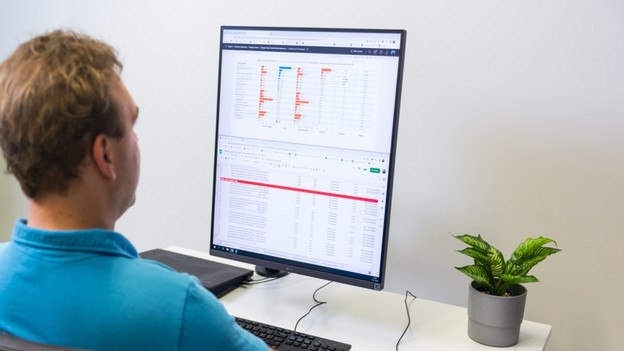
Möchtest du einen USB-C-Anschluss haben?
Mit einem USB-C-Anschluss an deinem Monitor kannst du 3 Funktionen in einer kombinieren. Du verwendest diesen Anschluss für dein Bildsignal, überträgst Daten und lädst in den meisten Fällen deinen Laptop auf. Ein USB-C-Anschluss fungiert daher als eine Art Dockingstation und sorgt für Ordnung auf dem Schreibtisch. Mit einem USB-C-Anschluss hast du auch einen universellen Anschluss. Die meisten Laptops, Desktop-PCs und MacBooks haben oft einen oder mehrere USB-C-Anschlüsse. Verfügt dein Windows-PC oder Mac über einen Thunderbolt 3- oder 4-Anschluss? Keine Sorge, USB-C und Thunderbolt haben dieselbe Verbindung. Du benötigst also keinen Kabeladapter.

Möchtest du mit Daisy-Chaining beginnen?
Wenn du einen Monitor direkt an einen anderen Monitor anschließt, wird dies als Daisy-Chaining bezeichnet. Mit Daisy-Chaining kannst du verschiedene Monitore sozusagen miteinander verbinden und die Bildschirmfläche einfach und schnell vergrößern. Dies hält deine Kabel frei, verhindert Knoten in den Kabeln und besetzt keine zusätzlichen Anschlüsse an deinem Laptop oder Desktop. Beachte ein paar Dinge. Ein Daisy-Chaining-Monitor erfordert mindestens 2 DisplayPort 1.2-Verbindungen und dein PC muss über die neuesten Treiber verfügen. Außerdem sinkt die Bildqualität des hinten angeschlossenen Monitors, da dieser am weitesten von der Quelle entfernt ist. Die maximale Anzahl von Bildschirmen wird durch die Grafikkarte deines Desktop-PCs oder Laptops bestimmt.

Möchtest du einen energieeffizienten Monitor haben?
Du verwendest jeden Tag einen Business-Monitor, der einen großen Teil deiner Energierechnung ausmacht. Deshalb ist ein energieeffizienter Monitor sinnvoll, wenn du die Kosten im Auge behalten möchtest. Denke an Monitore mit Bewegungsmeldern, einem nachhaltigen Gütesiegel oder niedrigem Verbrauch pro Kilowattstunde. Die europäischen Energielabels geben an, wie viel Energie der Monitor pro 1.000 Stunden verbraucht. Je niedriger die Zahl und je höher der Buchstabe auf dem Etikett, desto sparsamer ist der Monitor. Beispielsweise verbraucht ein Monitor mit hoher Helligkeit oder Auflösung mehr als einer, von denen diese geringer sind. Schaue dir deshalb auch unsere Coolblue-Öko-Favorit-Monitore an.

Welche zusätzlichen Optionen wünschst du dir für deinen Monitor?
Eine zusätzliche Ergänzung zu deinem Monitor ist beispielsweise ein Blaulichtfilter. Dieser Filter reduziert die Intensität des blauen Lichts, das dein Monitor erzeugt. Das beugt müden Augen, Kopfschmerzen und Schlafproblemen nach dem Arbeits- oder Schultag vor. Oder wie wäre es mit einer integrierten Webcam, mit der du Videoanrufe mit Kollegen führen kannst. Im folgenden Ratgeberartikel erläutern wir dir die verschiedenen Zusatzfunktionen eines Monitors näher.
Bestellst du eine große Anzahl von Monitoren?
Du möchtest mehrere Monitore bestellen, zum Beispiel für eine ganze Abteilung? Dann wirf einen Blick auf unsere Business Monitor Seite für B2B. Du kannst auch direkt anrufen unter 010 79 88 969 oder per E-Mail an zakelijk@coolblue.nl.
Artikel von Steven
Monitor-Experte.
